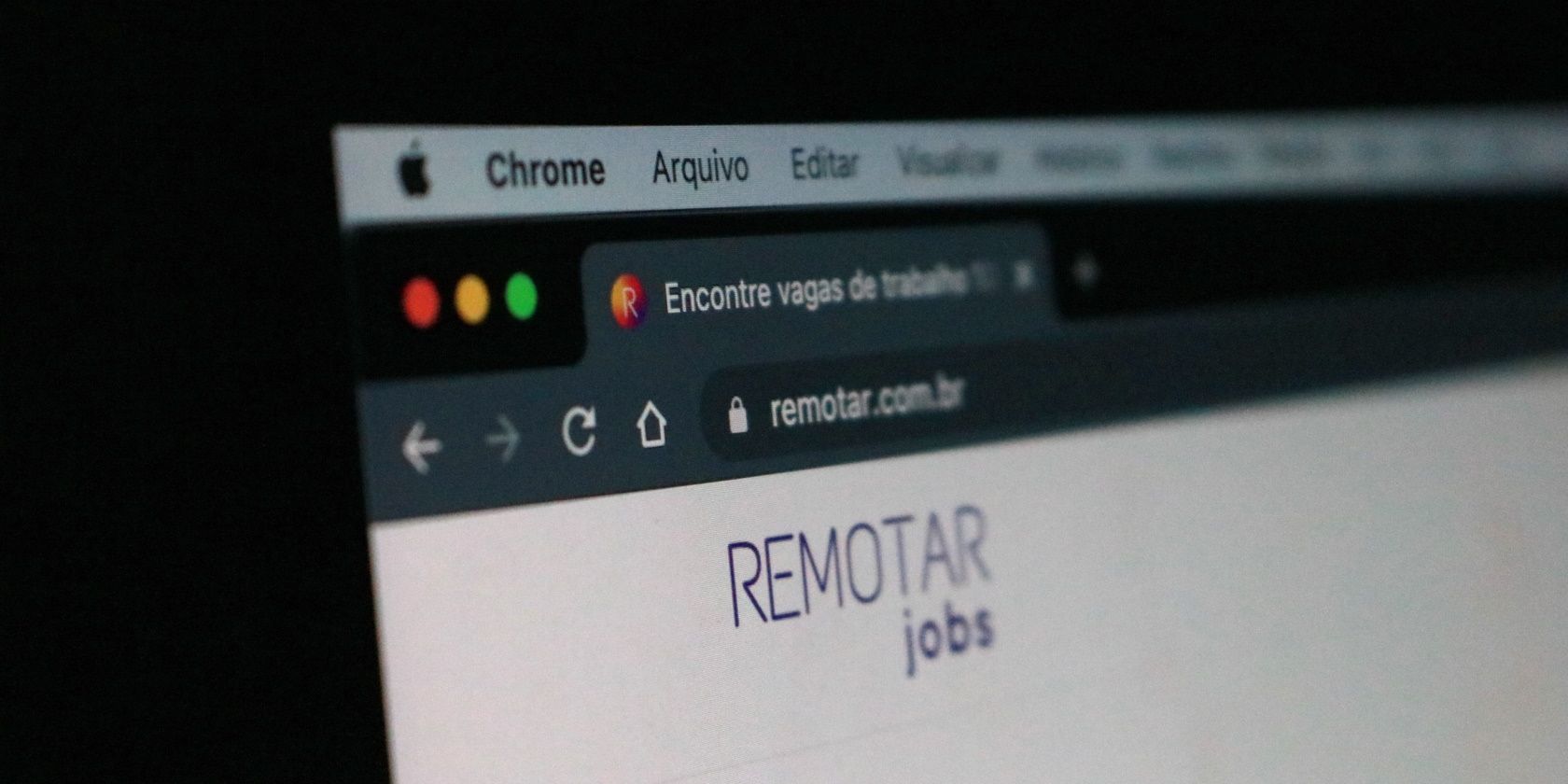با ایجاد خودکار لینک های کوتاه برای نشانک گذاری به کاربران خود کمک کنید. برنامه شما می تواند از خدمات Bitly برای انجام این کار استفاده کند.
Bitly سرویسی است که به شما امکان می دهد پیوندهای کوتاه شده ایجاد کنید که به URL های طولانی تر و پیچیده تر هدایت شوند. به خاطر سپردن، اشتراکگذاری و ردیابی این لینکهای کوتاهشده آسانتر از URLهای طولانی اصلی هستند.
میتوانید آدرسهای وب سایت Bitly را با استفاده از حساب شخصی خود کوتاه کنید. Bitly همچنین یک API ارائه می دهد که به شما امکان می دهد URL یک برنامه را کوتاه کنید. این کار با ارسال یک درخواست به Bitly برای کوتاه کردن پیوند انجام می شود که Bitly به برنامه شما برمی گردد.
شما می توانید Bitly API را در یک اسکریپت ساده پایتون ادغام کنید.
چگونه با استفاده از یک حساب Bitly یک رمز دسترسی ایجاد کنیم
برای استفاده از Bitly API به یک نشانه دسترسی نیاز دارید. اگر قبلاً یک حساب Bitly ندارید، یک حساب برای ایجاد یک رمز دسترسی جدید ایجاد کنید.
- از داشبورد یا صفحه اصلی حساب Bitly خود، از منوی کناری برای رفتن به صفحه تنظیمات استفاده کنید:
- در سمت چپ، در تنظیمات برنامهنویس، روی API کلیک کنید:
- روی Generate token کلیک کنید.
- Bitly یک نشانه دسترسی جدید ایجاد می کند. توکن را برای بعد ذخیره کنید. ممکن است لازم باشد رمز عبور خود را دوباره وارد کنید تا رمز را مشاهده کنید.
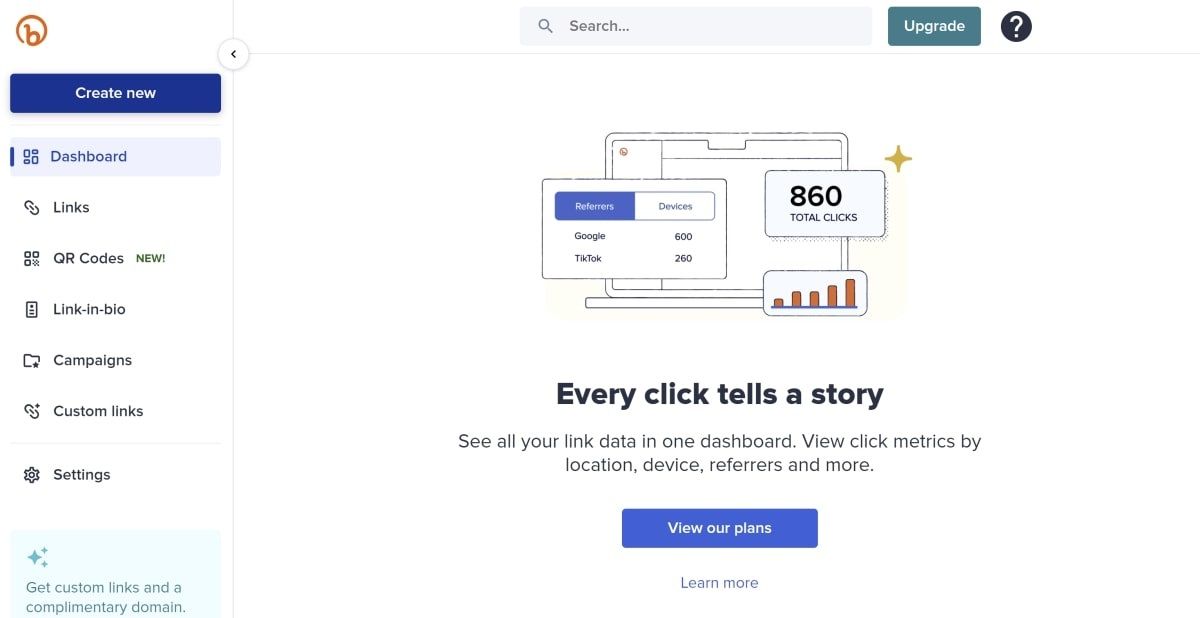

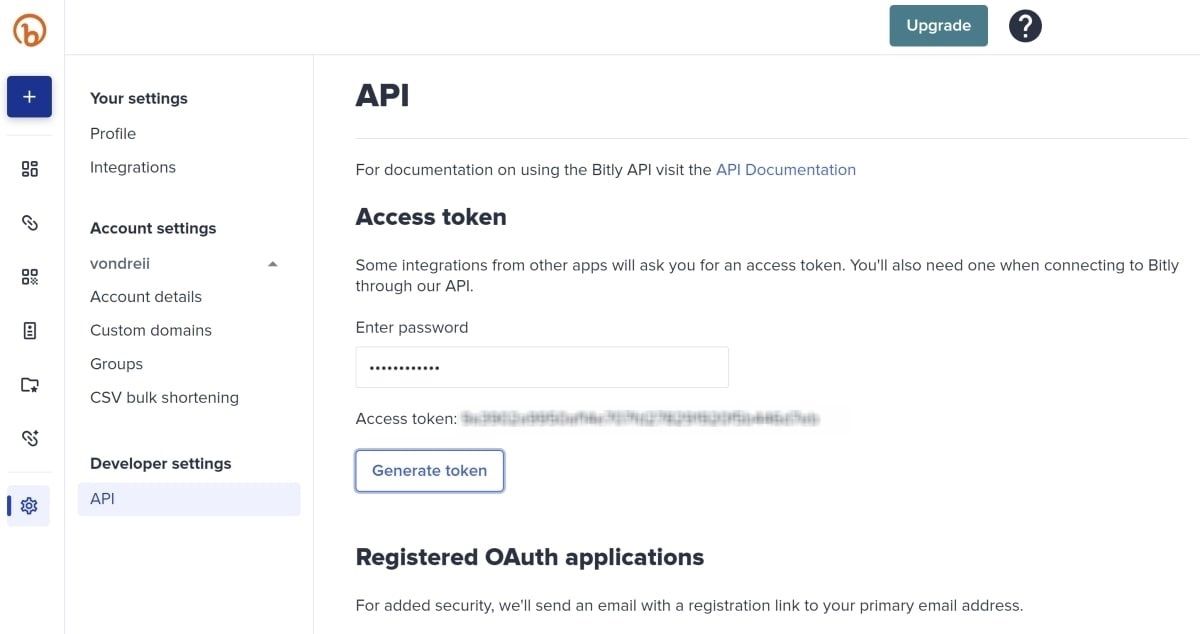
نحوه درخواست یک URL طولانی از کاربر با استفاده از اسکریپت پایتون
اکنون می توانید از نشانه دسترسی خود در اسکریپت پایتون استفاده کنید. اگر با پایتون آشنایی ندارید، پروژه های دیگری وجود دارد که می توانید برای افزایش دانش پایتون خود انجام دهید. اینها شامل ساخت یک تقویم رابط کاربری گرافیکی یا یک بازی درهم و برهم کلمات است.
قبل از استفاده از API، کاربر باید URL را که میخواهد کوتاه کند وارد کند. می توانید از آرگومان های خط فرمان برای وارد کردن پیوند به اسکریپت پایتون استفاده کنید. می توانید نمونه کامل را در این مخزن GitHub مشاهده کنید.
- یک اسکریپت پایتون به نام shortURL.py ایجاد کنید و واردات زیر را به بالای فایل اضافه کنید. اینها به شما امکان می دهند از عملکرد درخواست و پاسخ API در فایل پایتون خود استفاده کنید. می توانید از ماژول sys برای پذیرش آرگومان های خط فرمان استفاده کنید. import requestsimport jsonimport timeimport sys
- بعداً، وقتی اسکریپت پایتون را اجرا میکنید، میتوانید آدرس اینترنتی را که میخواهید کوتاه کنید مستقیماً در خط فرمان وارد کنید، مانند این: python shortURL.py https://www.example.com/a/made/up/url برای برای کار کردن، از ماژول sys برای دریافت لیستی از آرگومان های خط فرمان استفاده کنید: commandLineArgs = sys.argv
- بررسی کنید که آیا آرگومان های خط فرمان وجود دارد یا خیر. اگر چنین است، پیوند را در یک متغیر ذخیره کنید. در غیر این صورت، پیامی را چاپ کنید که به کاربر میگوید دستور را با URL وارد شده به عنوان آرگومان خط فرمان مجدداً اجرا کند: if len(commandLineArgs) > 1: url = commandLineArgs[1]else: print(‘لطفاً URL را که میخواهید کوتاه کنید را وارد کنید یک آرگومان خط فرمان’) sys.exit()
- چاپ یک پیام بهروزرسانی وضعیت برای کاربر: print(‘در حال ایجاد URL کوتاه شده…’)
import requests
import json
import time
import sys
python shortURL.py https://www.example.com/a/made/up/url
commandLineArgs = sys.argv
if len(commandLineArgs) > 1:
url = commandLineArgs[1]
else:
print('Please enter the URL you want to shorten as a command line argument')
sys.exit()
print('Generating shortened URL...')
نحوه استفاده از Bitly API برای کوتاه کردن URL
هنگامی که URL را در اسکریپت پایتون دارید، از API برای ارسال درخواست به Bitly برای کوتاه کردن URL استفاده کنید.
- رمز دسترسی خود را که در مراحل قبلی از Bitly ایجاد کردید ذخیره کنید: access_token = ‘JOUR ACCESS TOKEN’
- نقطه پایانی Bitly را که برای کوتاه کردن URL ها استفاده می شود ذخیره کنید: endpoint = ‘https://api-ssl.bitly.com/v4/shorten’
- هدرهای API را که در درخواست اضافه می کنید ایجاد کنید. این کار دسترسی شما به API را با استفاده از نشانه دسترسی شما تأیید میکند: headers = { ‘Authorization’: f’Bearer {access_token}’, ‘Content-Type’: ‘application/json’,}
- یک درخواست ممکن است به دلایل مختلف از جمله مشکلات شبکه یا سرور با شکست مواجه شود. از یک شمارنده امتحان مجدد استفاده کنید که در صورت عدم موفقیت تا سه بار درخواستها را دوباره ارسال میکند: max_retries = 3retry_count = 0while retry_count < max_retries: # Send requestelse: print ('کوتاه کردن URL موفقیتآمیز نبود.')
- در داخل حلقه while، درخواست شامل URL طولانی را ارسال کنید و پاسخ را ذخیره کنید: data = { ‘long_url’: url,}response = requests.post(endpoint, headers=headers, data=json.dumps(data))
- بررسی کنید که آیا پاسخ موفقیت آمیز بوده است. اگر چنین بود، پاسخ شامل برخی از داده ها خواهد بود. در داخل داده ها، مقدار رشته URL کوتاه شده وجود خواهد داشت. این را برای کاربر چاپ کنید و از برنامه خارج شوید: if answer.status_code == 200: shortened_url = json.loads(response.content)[‘link’] print(f’Shortened URL: {shortened_url}’) شکست
- اگر پاسخ موفقیتآمیز نبود، شمارنده امتحان مجدد را افزایش دهید و قبل از تلاش مجدد، مدتی صبر کنید: retry_count += 1 if retry_count < max_retries: time.sleep(5)
access_token = 'YOUR ACCESS TOKEN'
endpoint = 'https://api-ssl.bitly.com/v4/shorten'
headers = {
'Authorization': f'Bearer {access_token}',
'Content-Type': 'application/json',
}
max_retries = 3
retry_count = 0
while retry_count < max_retries:
# Send request
else:
print('URL shortening was not successful.')
data = {
'long_url': url,
}
response = requests.post(endpoint, headers=headers, data=json.dumps(data))
if response.status_code == 200:
shortened_url = json.loads(response.content)['link']
print(f'Shortened URL: {shortened_url}')
break
else:
retry_count += 1
if retry_count < max_retries:
time.sleep(5)
نحوه تست URL جدید در مرورگر
اسکریپت پایتون را در خط فرمان اجرا کنید تا یک لینک کوتاه شده جدید ایجاد کنید. می توانید پیوند جدید را در مرورگر وب وارد کنید و به پیوند اصلی و طولانی تر هدایت می شود.
- در خط فرمان یا ترمینال، به پوشه ای که اسکریپت پایتون خود را در آن ذخیره کرده اید بروید. اگر آن را روی دسکتاپ ویندوز ذخیره کرده باشید، دستور شما شبیه این خواهد بود: cd C:\Users\Sharl\Desktop
- ماژول درخواست ها را نصب کنید تا اسکریپت پایتون بتواند آن را تشخیص دهد: درخواست های نصب پیپ
- اسکریپت پایتون را با استفاده از دستور پایتون اجرا کنید. بعد از نام فایل، یک پیوند طولانی را به عنوان آرگومان خط فرمان وارد کنید: python shortURL.py https://www.makeuseof.com/tag/3-ways-run-android-apps-windows/
- منتظر بمانید تا پیوند کوتاه شده ایجاد شود:
- لینک را کپی کرده و در مرورگر وارد کنید. پیوند کوتاه به پیوند طولانیتری که قبلاً وارد کردهاید هدایت میشود:
cd C:\Users\Sharl\Desktop
pip install requests
python shortURL.py https://www.makeuseof.com/tag/3-ways-run-android-apps-windows/
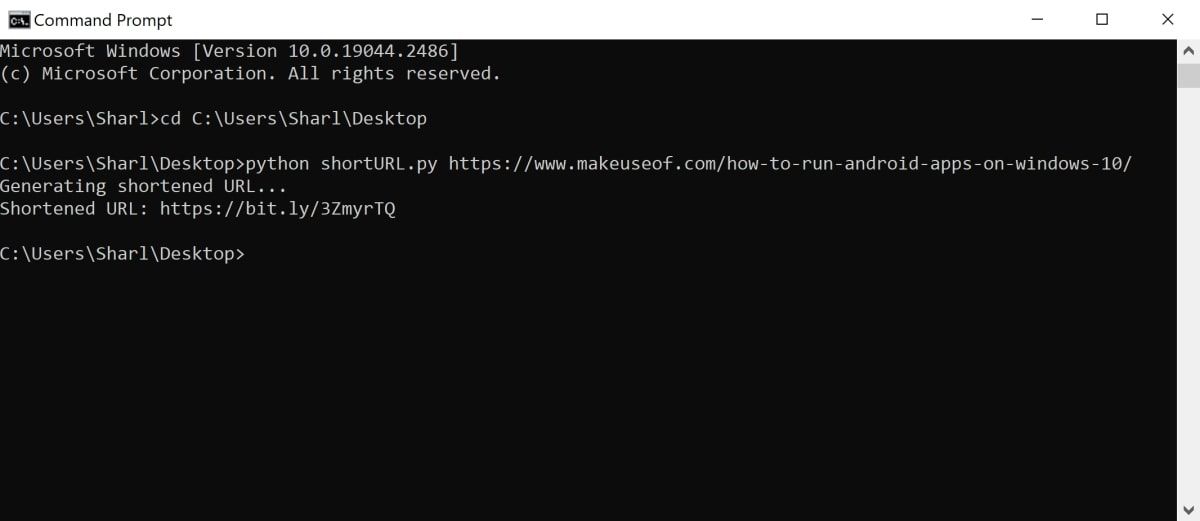
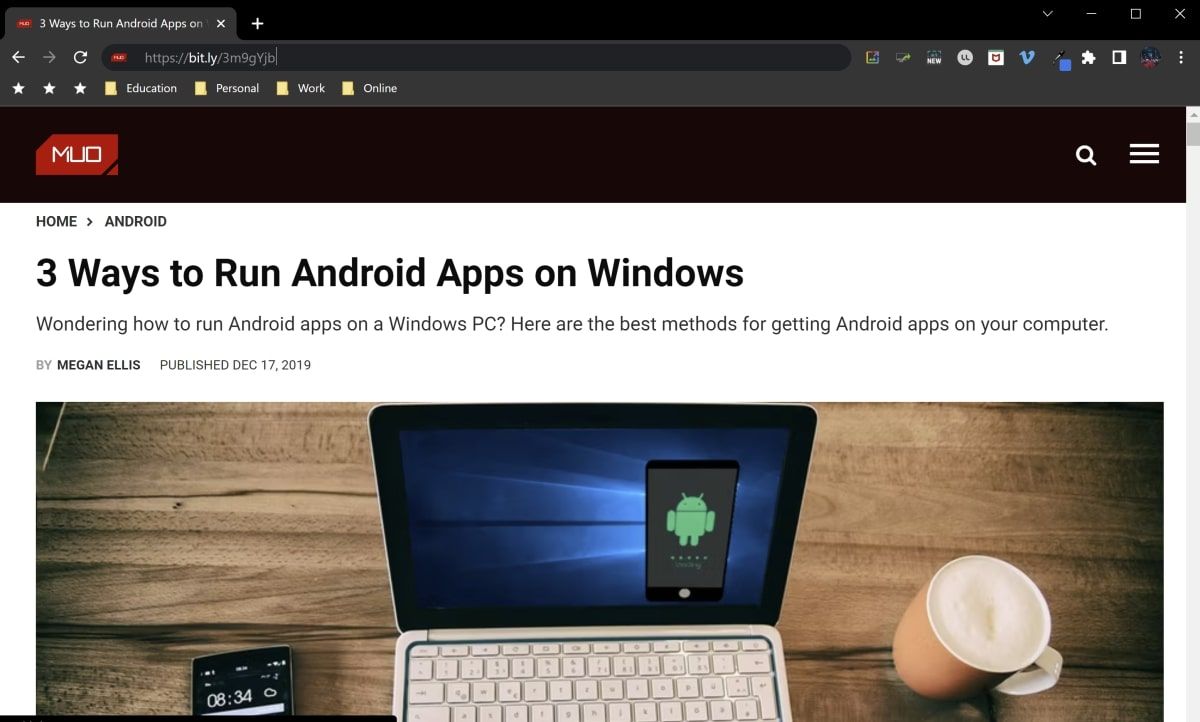
ایجاد پیوندهای کوتاه شده با استفاده از Bitly
اکنون میدانید که چگونه لینکها را در پایتون به لینکهای راحتتر و به یاد ماندنیتر کوتاه کنید. می توانید از اسکریپت خود برای کوتاه کردن هر پیوند طولانی قبل از به اشتراک گذاری آن با دیگران استفاده کنید. همچنین مهم است که اقدامات لازم را برای اطمینان از ایمن بودن پیوند انجام دهید.